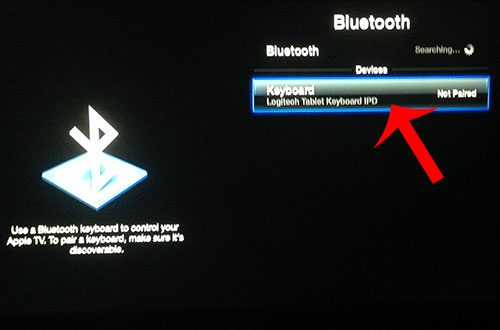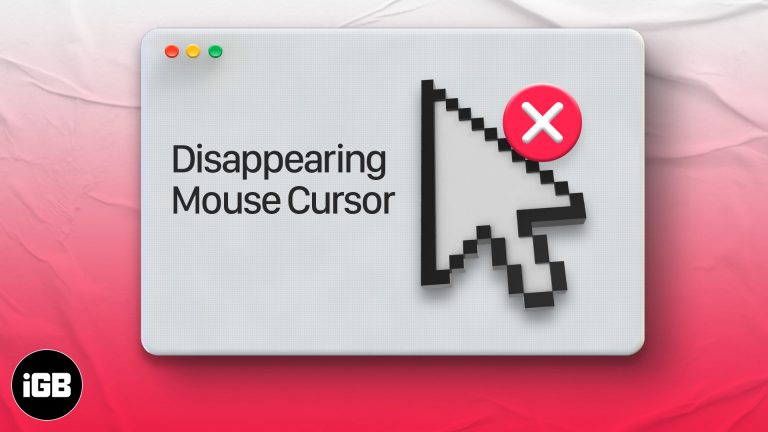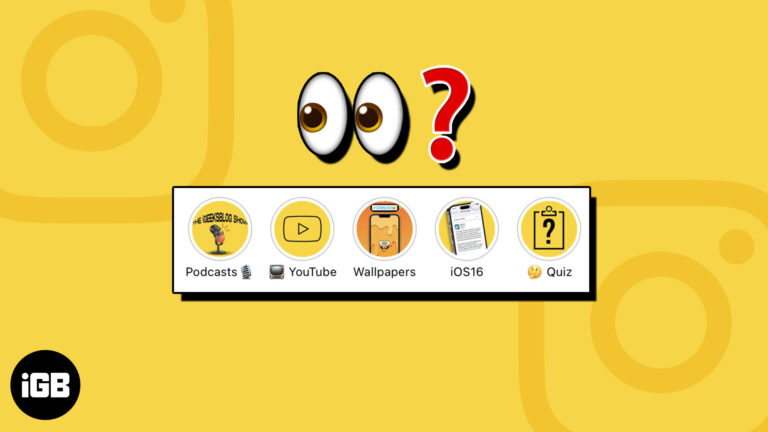Как исправить мерцание экрана Windows 10: пошаговые решения
Вы когда-нибудь замечали, что экран вашего компьютера начинает мерцать, когда вы этого меньше всего ожидаете? Это раздражает, правда? В Windows 10 это часто происходит из-за проблем с драйверами дисплея или несовместимыми приложениями. Но не волнуйтесь; исправить мерцающий экран обычно просто. В этом руководстве я расскажу вам о шагах по выявлению и устранению проблемы. В конце концов, у вас будет стабильный экран без мерцания.
Пошаговое руководство по устранению мерцания экрана Windows 10
В следующих шагах мы выявим и устраним неполадки, связанные с мерцанием экрана в Windows 10. Начнем с определения того, связана ли проблема с драйвером дисплея или приложением, а затем предпримем необходимые действия для ее устранения.
Шаг 1: Проверьте диспетчер задач
Откройте диспетчер задач, нажав Ctrl + Shift + Esc.
Если ваш экран мерцает, когда открыт диспетчер задач, обратите внимание. Если мерцает сам диспетчер задач, проблема, скорее всего, в драйвере дисплея. Если нет, проблема, скорее всего, в приложении.
Программы для Windows, мобильные приложения, игры - ВСЁ БЕСПЛАТНО, в нашем закрытом телеграмм канале - Подписывайтесь:)
Шаг 2: Обновите драйверы дисплея
Откройте диспетчер устройств, щелкнув правой кнопкой мыши кнопку «Пуск» и выбрав ее, затем разверните «Видеоадаптеры», щелкните правой кнопкой мыши графическую карту и выберите «Обновить драйвер».
Обновление драйверов дисплея может устранить проблемы совместимости, вызывающие мерцание. Если обновление доступно, Windows автоматически загрузит и установит его.
Шаг 3: Удалите несовместимые приложения.
Откройте «Настройки» > «Приложения» и найдите приложение, которое, по вашему мнению, вызывает проблему, затем нажмите «Удалить».
Иногда сторонние приложения могут вызывать мерцание экрана. Выявление и удаление таких приложений может восстановить стабильность экрана.
Шаг 4: загрузка в безопасном режиме
Откройте меню «Пуск», выберите кнопку питания, удерживайте Shift и нажмите «Перезагрузить». Затем перейдите в раздел «Устранение неполадок» > «Дополнительные параметры» > «Параметры запуска» > «Перезагрузить» и нажмите F4, чтобы загрузиться в безопасном режиме.
Загрузка в безопасном режиме поможет вам определить, связана ли проблема с системными файлами или с недавно установленным приложением.
Шаг 5: Выполните восстановление системы
Откройте Панель управления, выберите Восстановление > Открыть восстановление системы и следуйте инструкциям, чтобы восстановить систему до состояния, предшествующего началу мерцания.
Если мерцание началось после недавнего обновления или установки, восстановление системы может вернуть вашу систему в стабильное состояние.
После выполнения этих шагов ваш экран должен быть без мерцания. Если проблема не устранена, рассмотрите возможность обращения к профессиональному техническому специалисту.
Советы по устранению мерцания экрана Windows 10
- Регулярно обновляйте драйверы: Регулярно обновляйте драйверы дисплея, чтобы избежать проблем с совместимостью.
- Ограничьте фоновые приложения: Сократите количество приложений, работающих в фоновом режиме, чтобы минимизировать конфликты.
- Проверьте наличие обновлений Windows: Убедитесь, что у вас установлена последняя версия Windows 10, поскольку обновления часто содержат исправления ошибок.
- Используйте высококачественные кабели: Неисправные или некачественные кабели HDMI или VGA могут стать причиной мерцания экрана.
- Аппаратное обеспечение монитора: Иногда проблема может быть связана с оборудованием. Проверьте монитор и соединения.
Часто задаваемые вопросы
Почему мой экран мерцает в Windows 10?
Мерцание экрана в Windows 10 может быть вызвано несовместимыми приложениями или устаревшими драйверами дисплея.
Как узнать, является ли приложение причиной мерцания экрана?
Откройте диспетчер задач. Если диспетчер задач мерцает, то, скорее всего, проблема в драйвере. Если нет, то, скорее всего, проблема в приложении.
Что делать, если обновление драйверов не устраняет мерцание?
Если обновление драйверов не помогло, попробуйте удалить недавно установленные приложения или выполнить восстановление системы.
Может ли вирус вызвать мерцание экрана?
Это маловероятно, но возможно. Проверка на вирусы может помочь исключить эту возможность.
Вредно ли мерцание экрана для моего компьютера?
Хотя это может и не представлять немедленной опасности, игнорирование мерцания экрана может привести к головным болям и напряжению глаз.
Краткое содержание
- Проверьте диспетчер задач.
- Обновите драйверы дисплея.
- Удалите несовместимые приложения.
- Загрузитесь в безопасном режиме.
- Выполните восстановление системы.
Заключение
Вот и все! Исправление мерцающего экрана в Windows 10 может показаться сложным, но в основном это касается изоляции проблемы. Как только вы узнаете, драйвер это или приложение, шаги станут простыми. Обновляйте драйверы, будьте осторожны с устанавливаемыми приложениями и всегда держите наготове точку восстановления системы. Если все остальное не помогает, не стесняйтесь обратиться за профессиональной помощью. Ваши глаза будут вам благодарны за стабильный экран без мерцания. Если вы нашли это руководство полезным, не стесняйтесь поделиться им с другими, кто может столкнуться с той же проблемой. Удачной работы на компьютере!
Программы для Windows, мобильные приложения, игры - ВСЁ БЕСПЛАТНО, в нашем закрытом телеграмм канале - Подписывайтесь:)